本章节主要介绍了iSee图片专家压缩图片大小的具体方法,操作起来也比较简单,还不会的朋友一起跟着小编学习一下吧,希望对你们有所帮助。
操作步骤:
1.打开iSee软件。
2.找到需要限制大小的图片,点击 上方工具条--压缩。
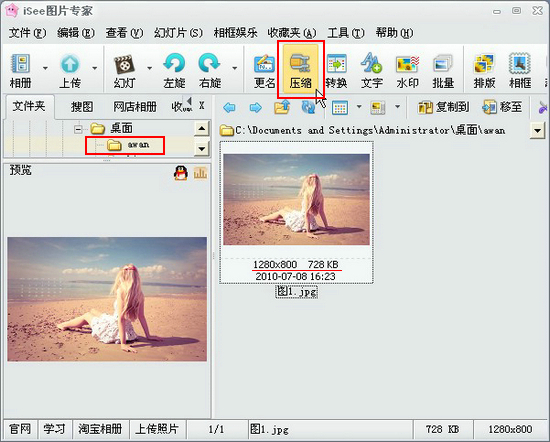
3.进入“压缩”界面后,选择好修改后的图片保存到哪个文件夹。然后点击“压缩”。
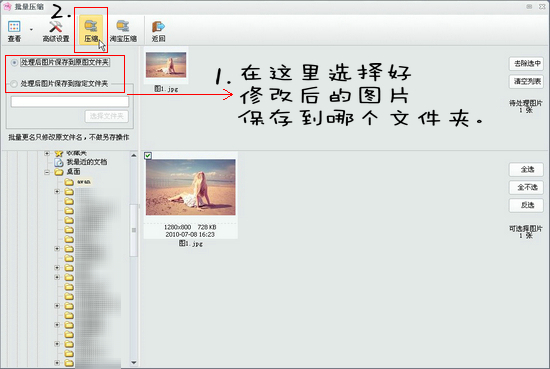
4.在弹出的“压缩”提示框里,左边“图像大小”选择 宽度 不超过 700 px; 右边,勾选“JPEG转换文件限制”,选择“不超过 200 K”。然后“确定”。
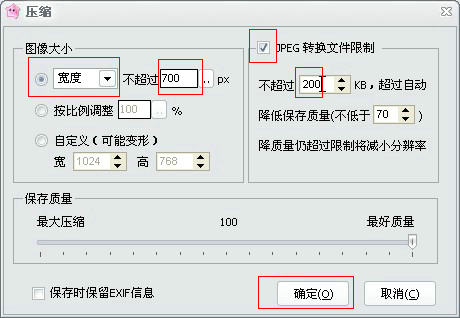
5.保存图片时,选择“全部备份”。以防操作出现失误。
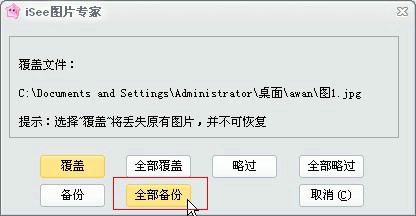
这样,限制图片大小的操作就完成了。最终做出来的图片 尺寸:700×438px ;文件大小:134K。
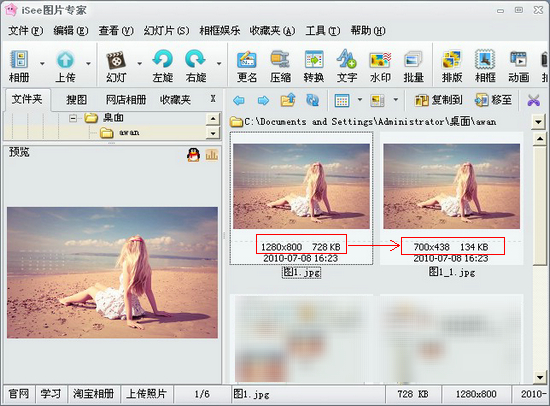
以上就是iSee图片专家压缩图片大小的具体方法了,大家都学会了吗?
 天极下载
天极下载




































































 微信电脑版
微信电脑版
 腾讯电脑管家
腾讯电脑管家
 火绒安全软件
火绒安全软件
 向日葵远程控制软件
向日葵远程控制软件
 魔兽大脚插件(bigfoot)
魔兽大脚插件(bigfoot)
 自然人电子税务局(扣缴端)
自然人电子税务局(扣缴端)
 桌面百度
桌面百度
 CF活动助手
CF活动助手